第五章 Word论文排版的六大步骤
- 格式:pdf
- 大小:738.39 KB
- 文档页数:30

第五章Word论文排版的六大步骤第一节沟通——论文排版少走弯路的秘诀 (2)第二节制作——排版前需要掌握的6个好习惯 (2)第三节制作——页面设置的掌握 (5)第四节制作——两种排版的思路分析 (8)第五节制作——定制样式快速格式论文内容 (9)第六节制作——生成目录 (13)第七节制作——设置页眉、页脚及页码 (16)第八节检测——交付论文稿件前的检查工作 (21)第九节交付——上交论文的注意事项 (26)第十节修改——根据指导教师意见修改稿件 (27)第十一节定稿——最终完工 (29)第一节沟通——论文排版少走弯路的秘诀各位同学大家好!我今天讲课的主题是Word论文排版的六大步骤。
我们知道排版过论文的同学有这种感触,经常会让你修改很多次。
我把这种修改大致分为两个方面,第一方面是修改内容,比如内容是否正确无误、是否完整等等;第二个方面就是修改的格式,就是格式是否符合论文的要求。
在一般情况下,我们在排版论文的时候,都会有一个论文格式参考样例,或者说是论文模板供你参考。
那在你排版的时候,你是否认真阅读了论文排版的格式要求。
比如说交稿时间,最晚交稿的时间是哪一天;交稿方式,那你排版完毕以后交稿方式通过电子信箱,还是网盘还是纸质的文件;文档格式,你交稿的格式是doc格式的,还是docx格式的;编写平台,你的论文编写是用微软的Word,还是金山的WPS文字。
实际上并不是所有的模板都很完美。
我给大家举例以下几个问题,第一是不规范,第二是有遗漏,第三是有瑕疵。
我们说第一个方面不规范,就是格式要求的专业术语不严谨。
我们知道Word文档里面段落,经常设置段前和段后距,一般情况下都是用行或者磅为单位,可是我发现有的论文里面它说是段前一厘米,一般情况下段前和段后不会用厘米为单位。
第二种情况是有遗漏,就是有的地方没有具体说明该如何去设置。
在论文排版的时候经常有这样的要求,设置纸张的页边距,可是我发现有的模板里面没有具体要求页眉和页脚的尺寸该如何设置。
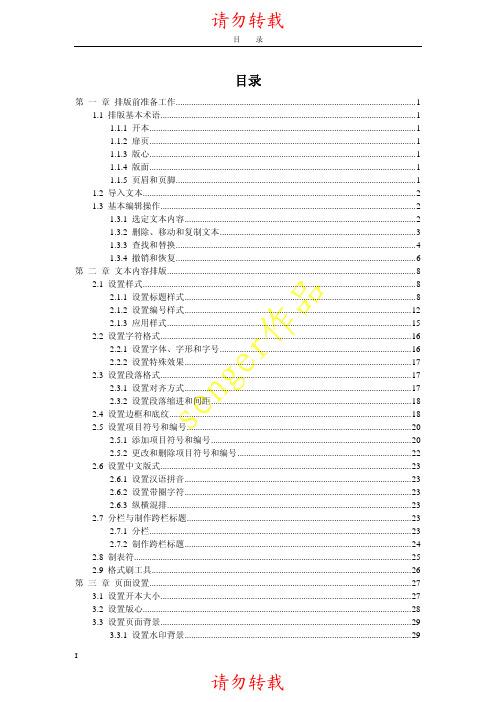

必收藏最全毕业论文Word排版图文教程每年到了毕业论文审稿的季节,老师们打开学生的论文,心里首先焦急的不是论文的内容质量怎么样,而是论文的排版格式“难不难看”。
不少大学生虽然拿到了计算机二级证书,但由于不常进行文字编辑、排版等工作,因此对一些Office办公软件的操作或技巧并不熟悉。
在写毕业论文的时候,许多学生没有养成排版的意识,导致第一稿的毕业论文在排版格式上往往是“百花齐放”,随心所欲。
而毕业论文的篇幅长,排版起来费劲,会让很多学生头疼。
虽然说论文的内容才是核心,但如果不讲究排版,那么给人呈现的第一印象就是极其凌乱毫无美感,这样不管内容写得有多好,都会影响读者的阅读体验。
一个好的排版可以决定一篇论文的可读性。
所以看论文和找对象是一样的,都是“始于颜值”,才能“陷于才华”。
如果你是学生,还在为毕业论文的排版而烦恼吗?如果你是老师,还在为学生糟糕的论文格式而烦恼吗?那么,这份教程肯定能够帮你解决烦恼!此教程不仅适合Word 软件小白,而且适合有一定软件基础的人。
打开看点快报,查看高清大图本次教程目录如下,看完这篇教程你能学会以下技能:打开看点快报,查看高清大图1.准备工作。
主要介绍如何在word软件中设置定时自动保存正在编辑的文档。
2.论文封面。
主要介绍如何利用表格、分散对齐文本等工具进行论文封面的设计。
3.页面布局设置。
主要介绍论文页面布局的设置方法。
4.样式设计(摘要/关键词/目录/标题/正文)。
主要介绍如何进行个性化的样式设计,以实现对毕业论文各种格式的批量化设置,包括批量设置各级标题的字体段落格式、批量设置正文内容的字体段落格式以及批量设置图片表格的格式等内容。
5.项目符号、编号与多级列表。
主要介绍如何使用项目符号和编号,如何设置个性化的多级列表以及如何应用多级列表这一个神器。
6.插入公式。
主要介绍如何利用Word自带的公式插件插入各种数学公式,以及如何利用表格巧妙的固定公式位置。
7.图片/表格格式设置(题注/三线表的使用)。


排版的六个步骤一、准备工作排版是指将文字、图片、表格等内容整理并安排在页面上的过程。
在进行排版前,我们需要做一些准备工作。
我们需要明确排版的目的和要求。
不同的场合和需求可能有不同的排版要求,如报纸、杂志、书籍等。
在确定排版目的和要求后,我们可以更有针对性地进行排版。
我们需要收集所需的素材。
素材可以包括文字、图片、表格等内容。
在收集素材时,我们可以根据排版目的和要求进行筛选和整理,以便后续的排版工作。
我们还需要选择合适的排版工具。
目前,市面上有许多排版工具可供选择,如Adobe InDesign、Microsoft Publisher等。
选择合适的排版工具可以提高排版效率和质量。
二、排版布局排版布局是指将素材按照一定的规则和方式进行安排和组织,使页面整体呈现出良好的视觉效果。
在进行排版布局时,我们需要考虑以下几个方面:1. 页面尺寸和边距:根据排版目的和要求,确定页面的尺寸和边距。
合适的页面尺寸和边距可以使页面看起来更加舒适和美观。
2. 栏目设置:根据素材的种类和数量,确定页面的栏目设置。
合理的栏目设置可以使页面内容更加清晰和有序。
3. 文字排版:根据文字的内容和风格,选择合适的字体、字号、行距等参数进行排版。
文字排版要求清晰易读,避免出现过长或过短的行距,使读者能够轻松阅读。
4. 图片排版:根据图片的内容和风格,选择合适的大小、位置和样式进行排版。
图片排版要求与文字相配合,使得整个页面更加丰富和有吸引力。
5. 表格排版:根据表格的内容和结构,选择合适的列数、行数和样式进行排版。
表格排版要求清晰明了,使读者能够快速获取所需信息。
三、内容整理在进行排版前,我们还需要对素材进行内容整理。
内容整理包括以下几个方面:1. 文字修订:对文字进行修订和校对,确保文字的准确性和流畅性。
修订时要注意语法、标点和用词准确,避免出现歧义或错误信息。
2. 图片处理:对图片进行裁剪、调整和优化,以适应排版的需要。
图片处理要求清晰度高,色彩饱满,使读者能够清晰地看到图片的内容。

毕业论文排版需要哪些步骤?1.调整纸张大小为B52•将具体的文字内容准备好(中英文摘要目录正文结论参考文献致谢附录等等),按照一定的顺序排序(学校给出的顺序)3.调整字体格式•封面套用学校给的格式即可,然后将其他的字体全选,统一调整为正文所需字体字号(一般为宋体小四,首行缩进2字符,行距为固定值20磅, 大纲级别正文文本)•接下来是各级标题格式了。
一般情况下,摘要、章节标题,结论、附录、参考文献之类的都是一级标题,其余的是二级三级标题,以此类推。
这里仅以一级标题举例。
方案一:选中摘要二字,按照要求调整格式。
然后对后面的内容,统一用格式刷刷过去便是了。
需要注意,格式刷有时候会忽略一些段落特征,比如首行缩进或者行距,所以用完需要检查。
方案二:有一个东西叫做样式与格式(格式----- 样式与格式),如下图。
选中标题1 (一级标题)右侧的小标,修改格式为模板要求格式摘要星论文内容餉高匿揺氏磁具有独立牲和自舎性‘即不阅毆文的 全文.就能获fl 也要的信品摘要应包括点论衷的目的•主娶研究内叡 研 梵方套.血性成臬及JC 理论与卖締意乂摘婆中不童使用公武-化学结梅 貳、图表和罪公知公用的符号与术请,不标注引捋文牒S 号,同时避免捋稱 建写感目录式的内容介坍,矢權訶 关僅词]*关挞词e ....选中标题1 (一级标题)右侧的小标,修改格式为模板要求格式 (左下角格式,字体段落之类的都可以修改,不再赘述)摘要-WW5标赳杯範UUf目录(左下角格式,字体段落之类的都可以修改,不再赘述)然后后面的一级标题就可以直接选中,然后点标题1,就直接改好了,不会出错二级标题和三级标题等以此类推。
4•图表格式。
*先是图表标题,表标题在表格上方,图标题在图片下方,左下角需标明数据来源。
・修改字体字号,一般为宋体五号或者小于五号。
单元格对齐方式为居中对齐,行距固定值18磅。
表4-1指的是第四章第一个图表,其余图表需要按照顺序排序。
如图所示:•数据耒源:中国结算网统计月报第8页*图表一般不能超出页边线,调整表格宽度,然后居中•调整表格边线(左右外框线取消,上下外框线 1.5磅,内框线0.5磅),a,选中表格,边框和底纹,左侧选全部框线,宽度 1.5磅,确定b,选中表格,右键,选中内框线,单击1次;选中左右外框线,单击2次(wps2013的, word2007具体怎么操作暂时想不起来了)5.设置页脚(页码),从前到后。
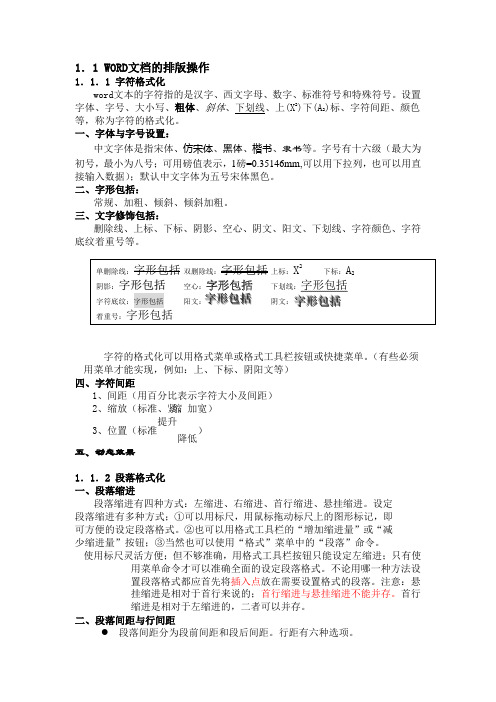
1.1 WORD文档的排版操作1.1.1 字符格式化word文本的字符指的是汉字、西文字母、数字、标准符号和特殊符号。
设置字体、字号、大小写、粗体、斜体、下划线、上(X2)下(A2)标、字符间距、颜色等,称为字符的格式化。
一、字体与字号设置:中文字体是指宋体、仿宋体、黑体、楷书、隶书等。
字号有十六级(最大为初号,最小为八号;可用磅值表示,1磅=0.35146mm,可以用下拉列,也可以用直接输入数据);默认中文字体为五号宋体黑色。
二、字形包括:常规、加粗、倾斜、倾斜加粗。
三、文字修饰包括:删除线、上标、下标、阴影、空心、阴文、阳文、下划线、字符颜色、字符底纹着重号等。
字符的格式化可以用格式菜单或格式工具栏按钮或快捷菜单。
(有些必须用菜单才能实现,例如:上、下标、阴阳文等)四、字符间距1、间距(用百分比表示字符大小及间距)2、缩放(标准、紧缩、加宽)3、位置(标准提升降低)五、动态效果1.1.2 段落格式化一、段落缩进段落缩进有四种方式:左缩进、右缩进、首行缩进、悬挂缩进。
设定段落缩进有多种方式;①可以用标尺,用鼠标拖动标尺上的图形标记,即可方便的设定段落格式。
②也可以用格式工具栏的“增加缩进量”或“减少缩进量”按钮;③当然也可以使用“格式”菜单中的“段落”命令。
使用标尺灵活方便;但不够准确,用格式工具栏按钮只能设定左缩进;只有使用菜单命令才可以准确全面的设定段落格式。
不论用哪一种方法设置段落格式都应首先将插入点放在需要设置格式的段落。
注意:悬挂缩进是相对于首行来说的;首行缩进与悬挂缩进不能并存。
首行缩进是相对于左缩进的,二者可以并存。
二、段落间距与行间距段落间距分为段前间距和段后间距。
行距有六种选项。
●单倍行距:各文本行之间没有多余的空间,仅能保证字符之间不互相重叠。
● 1.5倍行距:各文本行之间加入了半个空行。
●2倍行距:各文本行之间加入了一个空行。
●最小值:word可以自动调节到可容纳最大字体或图片的最小行距。

论文排版的主要操作步骤一、设置论文的样式,包括:标题1、标题2、标题3、正文1.单击“开始”菜单中“样式”右侧的按钮调出样式设置子菜单2.单击弹出窗口右下角的“选项…”3.在弹出窗口中点击“选择要显示的样式(S):”的下拉按钮,选定“所有样式”,然后单击“确定”4.依次设置:标题1、标题2、标题3、正文的样式1)论文一级标题(标题1):小三号,宋体,加粗2)论文二级标题(标题2):四号,宋体,加粗,首行缩进1个字符3)论文三级标题(标题3):小四号,宋体,加粗,首行缩进2个字符4)论文正文:小四号,宋体,行距:固定值20磅,首行缩进2个字符5)论文表格内文字:小五号,宋体,左右居中6)论文表名及图名:五号,宋体。
二、对论文进行分节处理1.将光标定位到需分节处(前页末尾或本页的第一个字符前)2.在“页面布局”菜单中单击“分隔符”在“分节符”中点击“下一页(N)”注意:需要分节的位置:封面、中文摘要、英文摘要、正文、参考文献、致谢、声明等处。
三、进入“大纲视图”设置各标题的级别1.单击“视图”菜单,再单击子菜单“大纲视图”2.依次分别设置标题的级别(一级标题为“1级”,二级标题为“2级”,三级标题为“3级”)3.单击“关闭大纲视图”子菜单,重新返回页面视图状态四、从正文开始设置页眉与页码(奇偶页不同)1.将光标定位到正文第一页2.依次单击菜单“插入”->“页眉”->“编辑页眉”3.在“页眉和页脚工具”菜单中设置“奇偶页不同”4.然后单击“链接到前一条页眉”(注:实际目的是要取消链接到前一条页眉功能)5.在偶数页页眉输入论文题目6.然后单击“链接到前一条页眉”,在奇数页页眉输入“成都信息工程学院学位论文”7.转到页脚区,然后单击“链接到前一条页眉”8.依次单击菜单“页码”->“设置页码格式(F)…”->“起始页码(A):”->“确定”9.然后单击“链接到前一条页眉”10.依次单击菜单“页码”->“页面底端(B)”->“普通数字1”,制作第1页页码,注意位置:左对齐11.然后转到正文第2页制作页码,依次单击“页码”->“当前位置”->“普通数字”五、制作目录1.在英文摘要后插入一个新的节(形成新的空白页以便放置目录)2.将光标定位到这个空白页上3.单击菜单“引用”,再单击最左侧的子菜单“目录”,单击“自动目录1”4.适当调整目录的格式并设置目录有关的字体和字号5.输入“论文总页数:**页”并设置格式,右对齐注意:目录制作后如果论文各级标题有修改,应该更新目录(方法:“引用”->“更新目录”)。


怎样用WORD排版论文核心功能哦!看完本文,你将做到:1.论文正确分节;2.论文中各种字体轻松规范化;3.实现各级文章标题自动编号;4.自动插入规范目录。
5.实现各个表格图表公式自动编号;6.实现参考文献自动编号;7.科研论文表格自动实现三线式8.论文的奇偶页页眉显示不同标题图片中的重点按钮都已经用红框标出。
1.论文正确分节一篇规范的毕业论文,大体结构如下:从前往后依次为:封皮、扉页、中英文摘要、目录、论文正文、参考文献、致谢。
每一部分都包括不同的页眉页脚页码,需要不同的字体格式。
这样的要求,需要用“分节符”来实现。
点“页面布局”→“分隔符”→“分节符”→“下一页”即可插入分节符。
图如下:有了分节符,才能在论文的不同部分使用不同的页眉页脚页码。
即,实际上,分节符把文章分成了完全不相干的几部分,可以分开编辑。
2.文档中各种字体轻松规范化利用WORD“样式”功能即可实现各级字体规范化,以便于统一修改。
先看一下我们的论文结构,需要这样一些格式的文字:正文:小四号字,左对齐,首行缩进两个字符;一级节标题:即“第X章……”,三号黑体加粗居中;二级节标题:即“X.X……”,小三号黑体左对齐;三级节标题:即“X.X.X……”,四号黑体左对齐;四级、五级节标题:均为小四号宋体左对齐;表格内容:小四号左对齐,无首行缩进;图片、表格等自动编号为“题注”样式,五号居中;公式编号:宋体小四号右对齐;公式编号为小四号右对齐。
WORD对正文及各级节标题样式已经建立,右击相应的样式,修改即可。
表格内容和公示编号等没有,需要我们自己手动添加。
方法如下:单击“样式”工具按钮(在“样式”工具栏右下角),显示“样式”窗口,单击“新建样式”(左下角),弹出对话框:现在建立关于表格内容的样式,名称输入“表格”,样式类型为“段落”,样式基准为“正文”,后续段落样式为“正文”,设置相应的格式就是。
对于这个对话框中没有的格式,可以再左下角“格式”按钮中调出,有“文字”、“段落”、“编号”等很多,根据需要使用。


用Word进行毕业论文编辑排版的技巧第一篇:用Word进行毕业论文编辑排版的技巧用Word进行毕业论文编辑排版的技巧 1利用样式点击菜单中的“格式”→“样式和格式”,在右侧的窗格中即可设置应用格式或样式。
样式就是格式的集合,如果Word提供的预设样式不能满足要求,可以修改样式。
“正文”样式是文档中的默认样式,新建文档中的文字通常都采用“正文”样式。
“标题1”~“标题9”为标题样式,通常用于各级标题段落,分别对应级别1~9。
1.1利用文档结构图点击菜单中的“视图”→“文档结构图”,可在文档左侧显示文档的层次结构,在其中的标题上单击,即可快速定位到相应位置,利于毕业论文的修改。
1.2利用大纲视图如果毕业论文中有大块区域的内容需要调整位置,可点击菜单中的“视图”→“大纲”,进入大纲视图;文档顶端会显示″大纲″工具栏,在″大纲″工具栏中选择“显示级别”下拉列表中的某个级别;如果要将某段内容移动,只需将鼠标指针移动到此段内容标题前的十字标记处,按住鼠标拖动到目标处即可。
这样不仅将标题移动了位置,也会将其中的文字内容一起移动。
在录入毕业论文时就设置好样式,既可以方便文档的编辑,又为最后自动生成目录打下了必要的基础。
如果录入后发现所用样式的格式不合适,可以修改样式的格式。
点击菜单中的“格式”→“样式和格式”,在右侧的样式列表框中右击需要修改的样式,再单击“修改”命令按钮,在“更改样式”对话框中进行样式的格式修改,并且选中″自动更新″复选框后点“确定”按钮。
这样,所有应用此样式的段落的格式都可以自动更改。
2利用分节把光标定位到需要分节的位置,点击菜单中的“插入”→“分隔符”,显示“分隔符”对话框,选择“分节符”类型中的“下一页”,并单击“确定”按钮,就会在当前光标位置插入一个不可见的分节符。
这个分节符不仅将光标位置后面的内容分为新的一节,还会使此节从新的一页开始,实现既分节又分页的功能。
2.1插入页眉/页脚要使同一文档中出现不同的页眉,必须对文档中需要不同页眉的部分进行分节,并且在输入页眉内容前要取消前后节之间的链接。

如何使用Word进行论文排版和格式化Word是目前最常用的文字排版软件之一,被广泛地应用于各类论文的排版和格式化。
本文将介绍如何使用Word进行论文排版和格式化,包括设置页面、插入目录、添加标题、引用文献等。
读者可以根据以下章节逐步了解并掌握这些技巧。
第一章:页面设置在开始排版之前,首先需要设置页面。
打开Word,点击页面布局选项卡,在“页面设置”中可以设置纸张大小、页面边距、页眉页脚等。
一般来说,论文采用A4纸,页边距分别为上下2.5厘米、左右3厘米。
第二章:插入目录插入目录是论文排版的重要一步。
在Word中,点击“引用”选项卡,选择“目录”下拉菜单中的“自动目录”按钮。
可以根据论文的具体章节结构选择合适的目录样式,点击后Word会自动生成目录,并根据论文的章节标题进行编号和跳转。
第三章:添加标题论文中标题的格式需要统一,使用Word的标题样式可以方便地实现这一点。
在Word中,点击“开始”选项卡,选择合适的标题样式,例如“标题1”、“标题2”等。
在编辑论文时,使用这些样式来定义章节标题的格式,可以使整篇论文看起来更加专业和规范。
第四章:引用文献在论文中引用其他文献是必不可少的环节,而使用Word的参考文献管理功能可以方便地管理和生成参考文献列表。
在Word中,点击“引用”选项卡,选择“文献管理”按钮,可以添加和管理论文中的参考文献。
在引用文献时,可以选择适合自己领域的参考文献样式(例如APA、MLA等),Word会自动生成符合要求的参考文献列表。
第五章:插入图片和表格论文中常常需要插入图片和表格来支持观点或者展示实验结果。
在Word中,可以使用“插入”选项卡中的“图片”和“表格”按钮来插入相应的内容。
插入后,可以对图片和表格进行格式化,例如调整大小、编辑标题、添加边框等。
第六章:设置页眉页脚和页码设置页眉页脚和页码可以使论文更加规范和易于阅读。
在Word中,点击“插入”选项卡,选择“页眉”或者“页脚”按钮,可以插入页眉页脚。

排版的六个步骤排版是指将文字、图像等元素合理地组织在一定的版面上,使之具有良好的视觉效果和易于阅读的特点。
好的排版能够提升文档的质感和可读性,使读者更容易理解和接受其中的信息。
下面将介绍排版的六个步骤,帮助读者实现规范整洁的排版效果。
第一步:确定版面大小和方向在进行排版之前,需要确定文档的版面大小和方向。
常见的版面大小有A4、A5等,方向有纵向和横向。
根据文档的具体要求和使用场景,选择合适的版面大小和方向。
一般来说,纵向排版适合大部分情况,横向排版适合展示宽幅图片或表格等内容。
第二步:设置页面边距和页眉页脚合理设置页面边距可以使版面更加整洁和美观。
一般来说,上、下、左、右的边距可以设置为相同的数值,如2厘米。
而页眉和页脚可以用于显示文档的标题、页码、作者等信息,可以根据需要进行设置。
第三步:选择合适的字体和字号选择合适的字体和字号可以使文档更加清晰易读。
在选择字体时,应该考虑到字体的风格和可读性。
常见的字体有宋体、黑体、楷体等,可以根据文档的性质和风格选择合适的字体。
字号的选择应该根据版面大小和内容的重要程度进行调整,一般来说,正文的字号可以设置为12号。
第四步:设置段落格式和行距合理的段落格式和行距可以使文档更加结构清晰和易于阅读。
在设置段落格式时,可以根据需要进行首行缩进、段前段后间距等调整。
行距的选择应该考虑到字体的大小和行数,一般来说,正文的行距可以设置为1.5倍或2倍。
第五步:调整文字对齐和间距文字的对齐方式和间距的设置也是排版的重要步骤。
常见的对齐方式有左对齐、居中对齐、右对齐和两端对齐。
对于不同的文档类型和排版要求,可以选择合适的对齐方式。
间距的调整可以通过设置字间距和字母间距来实现,可以根据需要进行微调。
第六步:注意文档的整体美感和可读性在完成以上步骤后,应该对整个文档进行细致的检查和调整,保证文档具有良好的美感和可读性。
可以通过调整标题的层级和样式、添加分割线和装饰等方式来增加文档的多样性和吸引力。

用Word的人大多只是把文字简单的堆入到版面中,只是进行简单的排版,最后整理起来就要相当麻烦了。
其实Word不仅仅是“写字板”。
1、论文虽好,不要为整理而烦恼对于上学的朋友来说,写论文是用到Word最多的时候,也是问题最多的时候,就让我们来看看写好一篇论文应该注意些什么吧。
步骤1、页面设置写任何文章前,都要先定好页面尺寸,通常学校都会有指定要求.第一步:进入Word,点击菜单中的“文件-页面设置”,然后在“页边距”中依此进行设置,“上”设置为“2.5厘米”,“下”设置为“2.5厘米”,“左”设置为“2厘米”,“右”设置为“2.5”厘米,“装订线”设置为“1厘米”。
装订线位置在“左”。
第二步:点击“纸张”标签,纸张大小设置为“A4”。
第三步:点击“文档网络”标签,将“网络”设置为“指定行和字符网络”,然后再将“每行”设置为32字符,跨度为12.75磅,将“每页”设置为“21”行,跨度为“27.45”磅。
步骤2、样式设置Word中的样式可以设置标题、小标题、正文的格式,对于很多朋友来说的是最容易忽略的功能之一,不少人认为这功能不实用,使用不方便,其实当你能够熟练的使用它后,就会发现,其实它能帮你减少很多重复工作,统一文档的格式。
更重要的是在最后制作目录和索引时可以减少很多工作量。
不同的学校对样式都有不同的要求,下面步骤中的设置数据可根据实际情况进行替换。
第一步:点击“格式-样式和格式”,这时窗口右侧会显示出“样式和格式”窗口。
第二步:Word中已经内置了一些格式供我们使用或修改(点击样式后,从下拉菜单中选择“修改”),这里我们直接点击“新样式”,新建样式。
第三步:在弹出窗口的“名称”中输入“章标题”,在“后续段落样式”中选择“正文”(设置完标题下面的段落继续使用正文样式),将格式设置为“黑体”、“三号”、“居中”(勾选“自动更新”后,当你在“样式”外直接对任意一个章标题文字格式进行修改后,其他标题样式也会随之改变)。

排版的六个步骤一、确定排版目标在进行排版之前,首先需要明确排版的目标是什么。
排版的目标可以是使文本易于阅读,美观大方,或者符合某种特定的排版规范。
不同的目标会对排版的方式和步骤产生影响。
二、选择合适的字体和字号选择合适的字体和字号是排版的重要一步。
字体的选择应该考虑到文本的性质和排版的目标。
一般来说,正文字体宜选择易于阅读的衬线字体,标题和强调部分可以选择无衬线字体。
字号的选择应该根据文本的重要性和排版的目标来确定。
三、设置段落格式段落格式的设置对于文本的整体排版非常重要。
合适的段落格式可以使文本结构清晰,易于阅读。
一般来说,段落应该有适当的缩进和行间距,以及合适的对齐方式。
标题部分可以选择加粗或采用不同的字号来突出。
四、调整行距和字间距行距和字间距的调整可以对整体排版效果产生重要影响。
行距过小会导致文字拥挤,行距过大则会影响行与行之间的连贯性。
字间距的调整应该根据字体和字号来确定,过大的字间距会导致文字分散,过小则会影响阅读体验。
五、处理分页和分栏如果文本较长,需要分页或者分栏来使排版更加合理。
在处理分页和分栏时,要注意文本的连贯性和整体美观。
分页时可以选择适当的断词和断句,以及合适的换行位置。
分栏时要注意栏宽的平衡和段落的分布。
六、检查和修改完成排版后,需要进行检查和修改,确保排版符合预期的目标。
在检查和修改时,要注意排版的细节,如标点符号的位置、字体的一致性等。
同时,还要检查排版是否符合预期的目标,是否易于阅读和美观大方。
排版是一项重要的任务,它能够使文本更加易于阅读和美观大方。
在进行排版时,可以按照以上六个步骤进行操作,从确定排版目标到最后的检查和修改,每个步骤都有其重要的作用。
通过合理的排版,可以使文本更加准确严谨,避免歧义或错误信息的出现。
同时,还要注意整体格式的规范整洁,使用恰当的段落和标题,使文章结构清晰,易于阅读。

Word论文排版Chaos's Space: -By Chaos分类:技术文档2011-03-17 10:21 24人阅读评论(0) 收藏举报论文的排版是让许多人头疼的问题,尤其是论文需要多次修改时更加令人头疼。
本文将给你提供一些用Microsoft Word进行论文排版的技能,使你的论文排版更加方便和轻松,以便把更多的精神放在论文的内容上而不是文字的编排上。
这些技术不只在论文写作中可以使用,在写其它文档时也可以使用。
一、页眉页脚的制造二、图表自动编号三、公式自动编号四、目录的制造五、参考文献的编号和引用六、其他技能七、基础软件一、页眉页脚的制作首先介绍一个概念:节。
这里的“节”不同于论文里的章节,但概念上是类似的。
节是一段持续的文档块,同节的页面拥有同样的边距、纸型或方向、打印机纸张起源、页面边框、垂直对齐方式、页眉和页脚、分栏、页码编排、行号及脚注和尾注。
如果没有插入分节符,Word 默认一个文档只有一个节,所有页面都属于这个节。
若想对页面设置不同的页眉页脚,必需将文档分为多个节。
论文里同一章的页面采取章标题作为页眉,不同章的页面页眉不同,这可以通过每一章作为一个节,每节独立设置页眉页脚的办法来实现。
首先介绍页眉的制作法子。
在各个章节的文字都排好后,设置第一章的页眉(视图菜单→页眉和页脚)。
然后跳到第一章的末尾,菜单栏上选“插入→分隔符”,分节符类型选“下一页”,不要选“持续”(除非你想第二章的标题放在第一章的文字后面而不是另起一页),若是奇偶页排版根据情形选“奇数页”或“偶数页”。
这样就在光标所在的地方插入了一个分节符,分节符下面的文字属于另外一节了。
光标移到第二章,这时可以看到第二章的页眉和第一章是雷同的,鼠标双击页眉Word会弹出页眉页脚工具栏,工具栏上有一个“同前”按钮(图像按钮,不是文字),这个按钮按下表现本节的页眉与前一节雷同,我们需要的是各章的页眉互相独立,因此把这个按钮调整为“弹起”状况(与上一节雷同的提醒文字会消散),然后修正页眉为第二章的标题,完成后关闭工具栏。

如何用Word进行论文写作和排版第一章:论文写作前的准备在进行论文写作之前,对于要撰写的主题进行充分的调研和分析是必不可少的。
这包括查找相关的文献资料、理解研究对象的背景和问题,并制定出清晰的论文结构框架。
同时,选定合适的版本和模板也是重要的一步。
Word提供了多种版本和模板,可以根据不同论文的需求进行选择。
第二章:文档设置和样式设定在开始写作之前,需要对文档进行设置和样式设定,以便后续的排版工作。
首先,在Word的“页面布局”选项卡中,设置页边距、纸张大小和页眉页脚等。
其次,创建并定义标题、正文和引用等样式。
样式的使用可以有效地提高论文的整体一致性和可读性。
第三章:撰写论文的基本操作Word提供了一系列方便的工具和功能,来帮助撰写论文。
首先,通过分节和分栏等操作,可以对不同的章节和段落进行灵活的控制和排版。
其次,使用插入目录和自动编号等功能,可以方便地生成目录和标号,使论文结构更加清晰。
另外,利用参考文献管理工具,能够高效地管理和引用参考文献。
第四章:图表插入和排版在论文中,经常需要插入各种图表来支持研究结果的表达。
Word提供了丰富的图表插入和排版功能,可以快速而准确地插入表格、图形和公式等。
通过使用表格工具和图形工具,可以对表格和图形进行合理的排版和编辑。
另外,Word还可以将数据从Excel等其他软件中导入,以方便地进行数据分析和图表设计。
第五章:公式的输入和编辑对于一些涉及到数学公式和科学符号的论文,Word也提供了强大的公式输入和编辑功能。
通过使用公式编辑器,可以输入各类数学符号和公式,并对其进行编辑和排版。
此外,还可以利用插入符号的功能,快速插入需要的符号和特殊字符。
第六章:定稿和打印在完成论文内容撰写之后,需要进行仔细的校对和定稿。
Word 提供了拼写检查、语法检查和编辑建议等功能,可以帮助发现和修正错误。
另外,在打印前,建议使用“页面预览”功能,检查打印效果并进行必要的调整。
同时,选择合适的打印选项和纸张设置,以确保打印出的论文质量和版面效果的完美呈现。